win11并行配置不正确如何修复 如何解决win11运行程序并行配置不正常的问题
更新时间:2023-05-04 14:06:53作者:jiang
win11并行配置不正确如何修复,随着Win11的推出,很多用户都迫不及待地升级了系统。但是有些用户在升级后却遇到了并行配置不正常的问题,导致系统运行程序异常缓慢,甚至无法使用。那么该如何解决这个问题呢?针对这种情况,我们可以采取以下方法进行修复。
1、首先按下快捷键“win+r”打开运行输入“services.msc”。
2、然后找到右侧的“windows modules installer”。
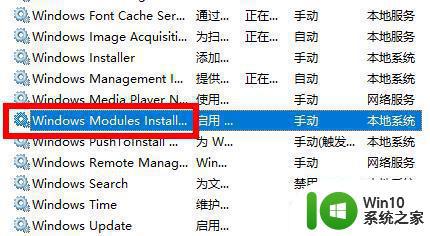
3、右击选中该服务,然后点击“启动”。
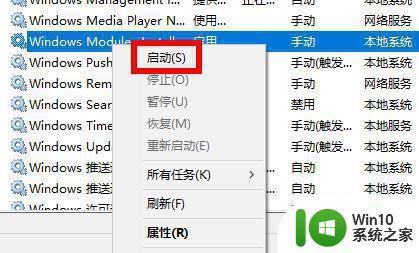
4、在右击选择属性。
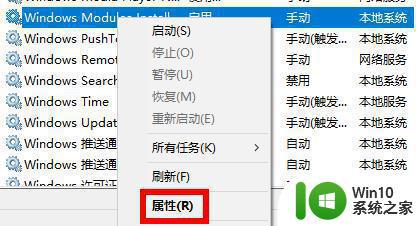
5、最后点击里面的“启动类型和服务状态,选择“手动”“启动”即可。
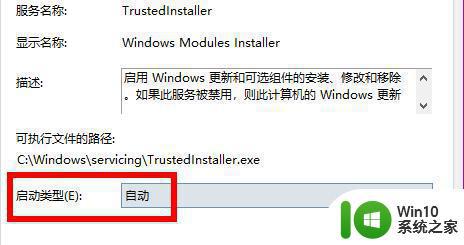
如果你遇到了win11并行配置不正常的问题,可以尝试通过更新驱动、更改电源计划或者重置操作系统等方式来解决。如果问题依然存在,建议咨询专业技术人员寻求帮助。希望以上方法能够对大家有所帮助!
win11并行配置不正确如何修复 如何解决win11运行程序并行配置不正常的问题相关教程
- win11更新软件提示程序并行配置不正确的解决方法 win11更新软件并行配置错误怎么处理
- win11cad无法正常启动0xc000007b win11应用程序无法正常运行解决方法
- win11怎么查看任务管理器正在运行程序 Windows 11如何查看正在运行的应用程序
- win11打不开gpedit.msc的解决方法 win11运行不了gpedit.msc如何修复
- win11正式版如何设置任务栏不合并 win11正式版任务栏不合并具体操作步骤
- win11运行速度不流畅如何解决 win11运行速度慢怎么提高
- win11网卡驱动程序不正常上不了网怎么修复 win11系统网卡驱动程序损坏如何修复
- win11运行vmware 蓝屏绿屏如何解决 win11开vmware绿屏问题解决方法
- 如何在Win11系统中打开防火墙并进行设置 Win11自带防火墙的常用设置方法及指导教程
- win11运行不了罗技驱动如何修复 win11罗技驱动打不开怎么办
- Win11中如何快速添加兼容性站点,避免网页显示不正常的问题 Win11兼容性站点设置详解,轻松解决网页无法正常加载的难题。
- win11以兼容模式运行 Win11如何设置应用以兼容模式运行
- win11系统启动explorer.exe无响应怎么解决 Win11系统启动时explorer.exe停止工作如何处理
- win11显卡控制面板不见了如何找回 win11显卡控制面板丢失怎么办
- win11安卓子系统更新到1.8.32836.0版本 可以调用gpu独立显卡 Win11安卓子系统1.8.32836.0版本GPU独立显卡支持
- Win11电脑中服务器时间与本地时间不一致如何处理 Win11电脑服务器时间与本地时间不同怎么办
win11系统教程推荐
- 1 win11安卓子系统更新到1.8.32836.0版本 可以调用gpu独立显卡 Win11安卓子系统1.8.32836.0版本GPU独立显卡支持
- 2 Win11电脑中服务器时间与本地时间不一致如何处理 Win11电脑服务器时间与本地时间不同怎么办
- 3 win11系统禁用笔记本自带键盘的有效方法 如何在win11系统下禁用笔记本自带键盘
- 4 升级Win11 22000.588时提示“不满足系统要求”如何解决 Win11 22000.588系统要求不满足怎么办
- 5 预览体验计划win11更新不了如何解决 Win11更新失败怎么办
- 6 Win11系统蓝屏显示你的电脑遇到问题需要重新启动如何解决 Win11系统蓝屏显示如何定位和解决问题
- 7 win11自动修复提示无法修复你的电脑srttrail.txt如何解决 Win11自动修复提示srttrail.txt无法修复解决方法
- 8 开启tpm还是显示不支持win11系统如何解决 如何在不支持Win11系统的设备上开启TPM功能
- 9 华硕笔记本升级win11错误代码0xC1900101或0x80070002的解决方法 华硕笔记本win11升级失败解决方法
- 10 win11玩游戏老是弹出输入法解决方法 Win11玩游戏输入法弹出怎么办
win11系统推荐
- 1 win11系统下载纯净版iso镜像文件
- 2 windows11正式版安装包下载地址v2023.10
- 3 windows11中文版下载地址v2023.08
- 4 win11预览版2023.08中文iso镜像下载v2023.08
- 5 windows11 2023.07 beta版iso镜像下载v2023.07
- 6 windows11 2023.06正式版iso镜像下载v2023.06
- 7 win11安卓子系统Windows Subsystem For Android离线下载
- 8 游戏专用Ghost win11 64位智能装机版
- 9 中关村win11 64位中文版镜像
- 10 戴尔笔记本专用win11 64位 最新官方版